A intenção desse exercício é lhe proporcionar a experiência de aplicar Arcview para a visualização de mapas em vários sistemas de projeção comumente utilizados, assim como introduzí-lo a mais algumas funções do Arcview, tais como o procedimento para selecionar a classe de atributos a ser visualizada num mapa.
Os dados necessários para esse exercício encontram-se em \gisfiles\ex2af . Esses dados foram extraídos da amostra da base de dados distribuída pela ESRI juntamente com o código fonte do ArcView 2.1. A parte do exercício relacionada com a visualização dos Sistemas de Projeção pode ser efetuada com Arcview 2.0 ou 2.1, tanto em plataformas workstation, PC ou Macintosh.
Pela Internet os arquivos podem ser obtidos em:
Site: ftp.crwr.utexas.edu
Login: anonymous
Password: your e-mail address
Directory: /pub/crwr/gishydro/africa/ex2
File(s):
Instruções para utilizar o anonymous ftp.
(1) Prepare um conjunto de três laioutes mostrando como o Globo, a África e o Marrocos se apresentam em coordenadas geográficas e em vários sistemas de projeção.
(2) Responda as questões formuladas adiante, que dizem respeito à análise que você efetuará.
Fazer uma projeção em mapa envolve tomar dados cujas coordenadas espaciais estão definidas em termos de latitude e longitude numa superfície encurvada como é a Terra e transformar tais dados de modo a que suas coordenadas espaciais possam ser representadas em termos de distância a Este (ou Oeste ) e Norte (ou Sul), ou em coordenadas (x,y) num mapa plano. Arcview permite a visualização de dados em vários sistemas de projeção, mas nenhum conjunto de dados pode ser criado nestes sistemas de projeção. Arc/Info pode criar novos conjuntos de dados em diferentes sistemas de projeção, mas este exercício não contempla esta atividade.
Para iniciar esse exercício você precisa estar conectado a um computador com Arcview 2.0 ou 2.1 instalado, e deve ter acesso aos arquivos de dados armazenados em \gisfiles\ex2af . Esses arquivos incluem os temas: Afrbord, Cities, Deg30, Latlong, World94.
Inicie Arcview e abra uma nova View. Adicione temas (botão ![]() )
do diretório \gisfiles\ex2af . Selecione World94.shp
e Deg30.shp. Arraste Deg30.shp para baixo de World94.shp
de modo a que o polígono dos países se superponha à
malha retangular de 30 graus. Modifique a cor dos países e da malha
se for necessário. Para fazer os retângulos do tema Deg30
transparentes e com apresentação das linhas apenas, pressione
o mouse duplamente sobre esse tema na paleta de ferramentas, e na janela
do editor de legenda (Legend Editor) que se abre, pressione duas
vezes o mouse sobre o retângulo colorido. Na janela da paleta de
preenchimento (Fill Palette) que se abre, pressione no retângulo
transparente no canto superior esquerdo, onde também se vê
retângulos com diferentes preenchimentos, e pressione o botão
para aplicar (Apply) na mesma janela, o que também tornará
transparente a caixa de representação do tema. Para modificar
o nome da View para World in Geographic Coordinates utilize View/Properties
e altere o campo Name para o novo nome. Abaixo está o exemplo
do que você visualizará.
)
do diretório \gisfiles\ex2af . Selecione World94.shp
e Deg30.shp. Arraste Deg30.shp para baixo de World94.shp
de modo a que o polígono dos países se superponha à
malha retangular de 30 graus. Modifique a cor dos países e da malha
se for necessário. Para fazer os retângulos do tema Deg30
transparentes e com apresentação das linhas apenas, pressione
o mouse duplamente sobre esse tema na paleta de ferramentas, e na janela
do editor de legenda (Legend Editor) que se abre, pressione duas
vezes o mouse sobre o retângulo colorido. Na janela da paleta de
preenchimento (Fill Palette) que se abre, pressione no retângulo
transparente no canto superior esquerdo, onde também se vê
retângulos com diferentes preenchimentos, e pressione o botão
para aplicar (Apply) na mesma janela, o que também tornará
transparente a caixa de representação do tema. Para modificar
o nome da View para World in Geographic Coordinates utilize View/Properties
e altere o campo Name para o novo nome. Abaixo está o exemplo
do que você visualizará.

Mova o cursor sobre a tela de visualização e você verá um par de números, acima da tela de visualização, na barra de ferramentas, à direita da escala (scale), que se alteram à medida em que você move o cursor. Estes números apresentam a localização do cursor e pelos números apresentados você pode ver que estas coordenadas estão dadas em graus e decimais de latitude e longitude.
Questões: qual é a extensão espacial dessa tela de visualização em graus de latitude e longitude? Onde se localiza sobre a superfície terrestre o ponto de coordenadas (0,0) de latitude e longitude? O que representa essa posição?
Crie uma nova View pressionando New, na janela do projeto, quando o ícone View está realçado. Isto resultará na criação de uma nova janela View denominada View2. Adicione os temas World94.shp e Deg30.shp a essa janela de visualização de modo igual ao já efetuado.
Selecione na barra do menu View/Properties e você verá uma janela abrir-se com opção para sistemas de projeção. Pressione o botão Projection. Sob a categoria Projections of the World você poderá escolher o tipo de projeção denominado Robinson. Pressione OK nas duas janelas abertas e você visualizará a transformação da View para sua representação na projeção de Robinson, uma forma relativamente recente de se projetar o globo com um mínimo de distorção em qualquer localidade. Se você movimentar o cursor sobre o mapa você verá que as coordenadas agora se apresentam em outras unidades, e estas estão em metros para este sistema de projeção.
Volte ao menu em View/Properties, pressione Projection e selecione o tipo pressionando a seta à direita de Robinson, o que abrirá uma janela em que você poderá selecionar Geographic. Pressione OK, OK, e a View retornará à aparência que possuía anteriormente.
Volte à View/Properties e transforme a View para o sistema de projeção de Robinson. Abaixo está a representação do mundo no sistema de projeção de Robinson. Para rotular sua View World in Robinson Projection como mostrado na figura, utilize View/Properties para modificar o campo do nome, como já efetuado.
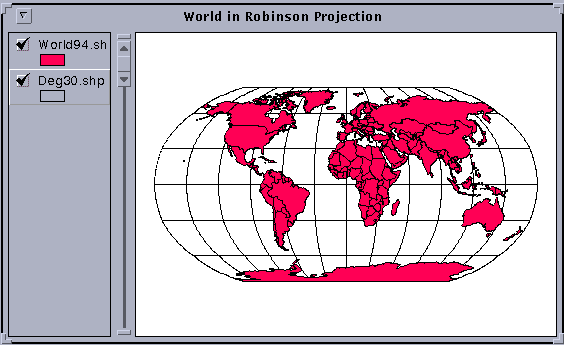
Crie uma nova View (View3) utilizando o procedimento indicado anteriormente, e adicione a ela os temas World94.shp e Deg30.shp.
Vá à View/Properties e desta vez, sob o tipo de projeção, selecione View from Space (a última opção na lista de Projections of the World). Você verá uma interessante tela, em 3-D, do globo, na posição de um observador localizado sobre Masschusetts, USA. Se você quiser visualizar o globo a partir de um ponto de observação acima de Rabat no Marrocos, volte à janela de seleção da projeção e pressione sobre Custom (usuário) e digite -7 para o Meridiano Central e 32 para a latitude de referência (o nome do sistema de projeção modifica-se para Orthographic quando você efetua isto). E aí está o globo centrado em Rabat, no Marrocos! Modifique o nome da sua view para World from Above Rabat, Morocco empregando o procedimento descrito anteriormente.
Acrescente o tema Cities.shp à view e ative-o. Você pode se interessar em observar o globo de outras localidades. Você pode obter as coordenadas dessas localidades observando o globo no sistema de projeção geográfica. Faça suas próprias observações e divirta-se!
Aí está como um observador veria a Terra, desde o espaço,
num ponto acima de Rabat no Marrocos. 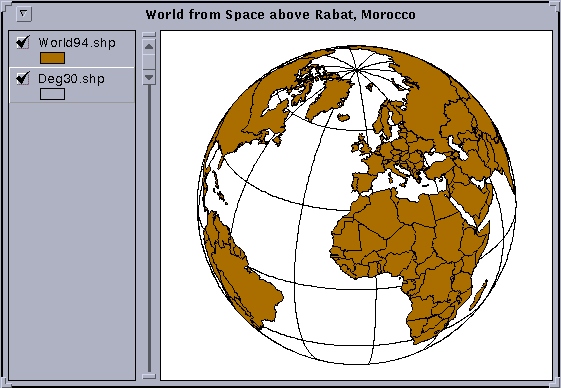
O projeto deve agora conter três Views do globo: em coordenadas
geográficas, no sistema de projeção de Robinson e
na View from Space. Assegure-se de que estejam todas abertas. Na janela
do Projeto pressione o ícone Layout e depois New.
Isto criará uma nova janela de laioute vazia. Use o ícone
de mapa ![]() à direita da barra
de ferramentas inferior para criar um espaço no laioute para a View1
(World in Geographic Coordinates) e aí posicione a View. Repita
para a View2 (World in Robinson Projection) e a View3 (World from Above
Rabat, Morocco).
à direita da barra
de ferramentas inferior para criar um espaço no laioute para a View1
(World in Geographic Coordinates) e aí posicione a View. Repita
para a View2 (World in Robinson Projection) e a View3 (World from Above
Rabat, Morocco).
Rotule as Views do globo com a ferramenta de texto ![]() localizada na barra de ferramentas inferior. Se o seu rótulo estiver
pequeno ( 14 pontos por omissão), utilize Window/Show Symbol
Palette para acionar a paleta; pressione o botão ABC para ingressar
na Font Palette e altere o tamanho das letras para 24 ou 36 pontos. Se
você desejar colorir o texto, selecione o ícone do pincel
na barra de ferramentas da paleta e, na paleta de cores, alterne de Foreground
para Text, e aí selecione a cor para o texto. Rotule alguns
dos principais meridianos e paralelos na view em coordenadas geográficas.
localizada na barra de ferramentas inferior. Se o seu rótulo estiver
pequeno ( 14 pontos por omissão), utilize Window/Show Symbol
Palette para acionar a paleta; pressione o botão ABC para ingressar
na Font Palette e altere o tamanho das letras para 24 ou 36 pontos. Se
você desejar colorir o texto, selecione o ícone do pincel
na barra de ferramentas da paleta e, na paleta de cores, alterne de Foreground
para Text, e aí selecione a cor para o texto. Rotule alguns
dos principais meridianos e paralelos na view em coordenadas geográficas.
Se possível, faça uma impressão do laioute. Salve o projeto (File/Save Project As) para que você não tenha que recriá-lo novamente se você o necessitar.
Nessa parte do exercício examinaremos um sistema de projeção que possa ser utilizado para mapear o continente africano.
Crie um novo projeto por meio de File/New Project. Se necessário, salve as mudanças ao seu projeto anterior antes que ele seja automáticamente fechado. Abra uma nova View. Adicione os temas Afrbord.shp e Latlong.shp à View. O primeiro se constitui na delimitação dos países africanos, e o segundo, um tema de linhas, a malha de 5 graus de latitude e longitude. Posicione o tema Latlong acima do tema da África para que você possa visualizar a malha sobrepondo-se ao continente. Aí está a figura daquilo que você deveria estar vendo:
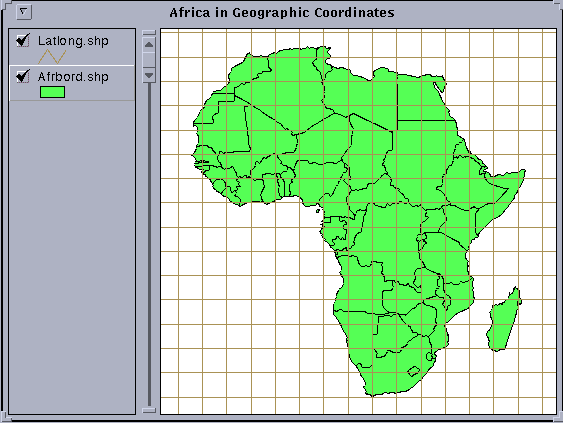
Questões: Qual é a extensão geográfica
da África? Determine com a precisão de um grau as coordenadas
limites do continente. Identifique o equador e use a ferramenta ![]() (faça afrbord.shp o tema ativo e pressione duas vezes sobre
um polígono com essa ferramenta selecionada) para determinar o nome
dos países da África atravessados pelo equador. Se removemos
uma fatia vertical do globo, cortada ao longo dos meridianos que definem
os extremos leste e oeste da África, que proporção
do globo teríamos cortado?
(faça afrbord.shp o tema ativo e pressione duas vezes sobre
um polígono com essa ferramenta selecionada) para determinar o nome
dos países da África atravessados pelo equador. Se removemos
uma fatia vertical do globo, cortada ao longo dos meridianos que definem
os extremos leste e oeste da África, que proporção
do globo teríamos cortado?
O sistema Transversal de Mercator é formado pela projeção das coordenadas da Terra sobre um cilindro que lhe é tangente ao longo de um dado meridiano de longitude. Essa é uma projeção conforme, significando que pequenas formas são inalteradas. Os únicos parâmetros necessários para definir esse sistema de projeção são a longitude do meridiano central e uma latitude de referência, ainda que, um fator de escala, um leste falso e um norte falso, também possam ser especificados. A distorção cresce à medida em que ocorre um afastamento do meridiano central. Esse sistema de projeção é frequentemente utilizado para minimizar distorções ao mapear feições terrestres que tem seu desenvolvimento no sentido norte-sul.
Crie uma nova View, View2, e adicione Afrbord.shp e Latlong.shp à View como efetuado anteriormente. Vá à View/ Properties e assegure-se que a unidade de mapeamento, Map Units, está rotulada como decimal degrees, já que a View que você está visualizando está em coordenadas geográficas. Pressione Projection, selecione Custom, e dentre as opções oferecidas selecione o sistema de projeção Transverse Mercator. Selecione 20 para o meridiano central, pressione OK, OK. Você pode aproximar-se da África para produzir uma imagem semelhante àquela que se apresenta abaixo. Note que o meridiano a 20ºE é o único meridiano retilíneo, e que os demais apresentam-se curvos.

O projeto deve agora conter duas Views da África: em coordenadas geográficas e no sistema de projeção Transversal de Mercator. Assegure-se que ambos estejam abertos. Na janela do projeto pressione sobre o ícone Layout e depois sobre New. Isto criará uma janela de laioute vazia. Use o ícone de mapas à extrema direita da barra inferior de ferramentas para criar um espaço no laioute para a View1 e adicione a View a esse espaço. Faça o mesmo para a View2.
Rotule as Views do globo com a ferramenta de texto (rotulada com o T na barra de ferramentas inferior). Se o seu rótulo estiver pequeno ( 14 pontos por omissão), utilize Window/Show Symbol Palette para acionar a paleta; pressione o botão ABC para ingressar no Font Palette e altere o tamanho das letras para 24 ou 36 pontos. Rotule alguns dos principais meridianos e paralelos na view em coordenadas geográficas.
Se possível, faça uma impressão do laioute. Salve o projeto (File/Save Project As) para que você não tenha que recriá-lo novamente se você o necessitar.
Sistemas de Projeção do Marrocos
Crie um novo projeto, abra uma View e adicione à View os temas afrbord.shp, latlong.shp, e cities.shp.
Para selecionar apenas o Marrocos faz-se necessário uma apresentação especial do tema da África, que pode ser alcançada da seguinte maneira:
([Name] = "Morocco")
Se você não estiver com todos os componentes para construir a consulta corretamente, pressione sobre Cancel na janela do Query Builder e recomece a construir a consulta.
Abaixo está a imagem do Marrocos em cooordenadas geográficas.

A malha de latitude e longitude está representada a intervalos
de 5 graus. Para determinar uma latitude ou longitude em particular ative
o tema Latlong.shp na barra de legendas e utilize a ferramenta de
informações ![]() na barra
de ferramentas. Ao pressionar sobre qualquer linha uma pequena janela proporcionará
o arquivo de informações sobre a linha selecionada. Você
pode utilizar a mesma ferramenta para determinar os nomes das cidades em
cities.shp (lembre-se de ativar o tema cities.shp).
na barra
de ferramentas. Ao pressionar sobre qualquer linha uma pequena janela proporcionará
o arquivo de informações sobre a linha selecionada. Você
pode utilizar a mesma ferramenta para determinar os nomes das cidades em
cities.shp (lembre-se de ativar o tema cities.shp).
Questões: Quais são as coordenadas limites do Marrocos, na precisão de um grau, ao norte, sul, leste e oeste?Qual é a latitude e a longitude de Rabat?
O sistema de projeção cônico conforme de Lambert é um sistema de projeção padrão para representar extensões cujo desenvolvimento no sentido leste-oeste é grande em comparação com sua extensão norte-sul. Ainda que a extensão no sentido norte-sul do Marrocos seja quase tão grande quanto à extensão leste-oeste, utilizar-se-á esse sistema a título de exemplo. Esse sistema é "conforme" com o fato das linhas de latitude e longitude, perpendiculares entre si sobre a superfície terrestre, apresentarem a mesma característica na projeção. Os parâmetros que definem o sistema de projeção cônico conforme de Lambert são o meridiano central, uma referência de latitude e dois paralelos padrões. O meridiano central deve percorrer o centro da região de interesse; a latitude de referência deve ser aquela que você conceber como a origem de um sistema de coordenadas (usualmente ao centro ou abaixo do limite inferior da extensão geográfica de interesse). Como regra geral, os paralelos padrões devem estar localizados a aproximadamente 1/6 dos limites inferior e superior da extensão da superfície mapeada. Essas indicações são válidas tanto para o sistema de projeção cônico conforme de Lambert quanto para o sistema de projeção de áreas verdadeiras de Albers, que se descreve na próxima seção.
Crie uma nova View (View2), adicione-lhe afrbord.shp e latlong.shp e apresente, como anteriormente, apenas o Marrocos.
Para visualizar o Marrocos no sistema de projeção cônico conforme de Lambert ative o tema afrbord.shp, vá a View/Properties, defina as unidades do mapa em Decimal Degrees, e pressione sobre o botão Projection, selecione Custom e na janela aberta das Projection Properties selecione Projection: Lambert Conformal Conic. Ajuste o Central Meridian para -7, o Standard Parallel 1 em 29, o Standard Parallel 2 em 34.5, e a latitude de referência em 25. Pressione OK nas duas janelas para transformar a View para o sistema de projeção selecionado. Observe como os meridianos se propagam a partir da origem no centro de rotação da Terra ( consequência de se utilizar um sistema de projeção cônico centrado no eixo de rotação da Terra). A figura resultante corresponde a um tronco de cone cortado segundo uma aresta posterior e aberto sobre uma superfície plana.
Abaixo está apresentado o sistema de projeção cônico conforme de Lambert com os meridianos e paralelos.

O Marrocos é um ponto preto na figura. Utilize a ferramenta de Zoom para destacá-lo. O merdiano central utilizado para essa projeção foi o de 7ºW, o qual, quando presente na figura, estará representado por uma linha vertical. Uma aproximação do Marrocos está representada abaixo.

O sistema de projeção de áreas verdadeiras de Albers possui a propriedade de representar em mapa, com exatidão, a área contida por qualquer par de paralelos e meridianos, isto é, a projeção preserva as áreas da superfície terrestre, porém produz distorções nas formas, distâncias e direções.
Crie uma nova View (View3), adicione-lhe afrbord.shp e latlong.shp e apresente, como anteriormente, apenas o Marrocos.
Para visualizar o Marrocos no sistema de projeção de áreas verdadeiras de Albers ative o tema afrbord.shp, vá a View/Properties, defina as unidades do mapa em Decimal Degrees, e pressione sobre o botão Projection, selecione Custom e na janela aberta das Projection Properties selecione Projection: Albers Equal-Area Conic. Ajuste o Central Meridian para -7, o Standard Parallel 1 em 29, o Standard Parallel 2 em 34.5, e a latitude de referência em 25. Pressione OK nas duas janelas para transformar a View para o sistema de projeção selecionado. A imagem que você vê é muito similar àquela produzida pelo sistema de projeção cônico conforme de Lambert.
Se você selecionar uma área de 5º de latitude por 5º de longitude como uma das que estão representadas no mapa, a razão entre a distância leste-oeste (entre meridianos) e a distância norte-sul (entre paralelos) é Cos (latitude) : 1. Por exemplo, aos 30º N, Cos(30) = 0.866, e essa razão é 0.866 : 1, aos 45º N, Cos(45) = 0.707, e a razão é 0.707 : 1. Na View com o sistema de projeção de áreas verdadeiras de Albers (View3), tais retângulos se apresentam como quadriláteros alongados, com a base maior do que o topo. Essa alongação torna-se mais evidente ao se aproximar dos polos. Você pode observar esse efeito afastando-se do Marrocos com o Zoom. Em coordenadas geográficas a real convergência dos meridianos não é acusada porque a malha de latitudes e longitudes forma um conjunto de linhas perpendiculares entre si.
O projeto deve agora conter três Views do Marrocos: em coordenadas geográficas, no sistema de projeção cônico conforme de Lambert e no sistema de projeção de áreas verdadeiras de Albers. Assegure-se que todos estejam abertos. Na janela do projeto pressione sobre o ícone do laioute e depois sobre New. Isto criará uma janela de laioute vazia. Use o ícone de mapas à extrema direita da barra inferior de ferramentas para criar um espaço no laioute para a View1 e adicione a View a esse espaço. Faça o mesmo para View2 e View3.
Rotule as Views do Marrocos com a ferramenta de texto (rotulada com o T na barra de ferramentas inferior). Se o seu rótulo estiver pequeno ( 14 pontos por omissão), utilize Window/Show Symbol Palette para acionar a paleta; pressione o botão ABC para ingressar no Font Palette e altere o tamanho das letras para 24 ou 36 pontos. Rotule alguns dos principais meridianos e paralelos na view em coordenadas geográficas.
Se possível, faça uma impressão do laioute. Salve o projeto (File/Save Project As) para que você não tenha que recriá-lo novamente se você o necessitar.
Outro exercício concluído!
Este material pode ser utilizado para finalidades educacionais, de estudo e pesquisa, mas por favor faça referência aos autores e ao Center for Research in Water Resources, The University of Texas at Austin. Todos os direitos comerciais reservados. Copyright 1997 Center for Research in Water Resources.